Analise, compare e corrija problemas de WiFi — tudo no seu telefone, tablet ou Chromebook Android. Você precisará do Android 8.0+.
Como criar e visualizar um mapa de calor Wi-Fi no Android
Para criar um mapa de calor detalhado da Wi-Fi no Android, você só precisa do seu dispositivo Android e de um app especializado de mapeamento de calor Wi-Fi, como o software NetSpot Wi-Fi.
O mapeamento de calor da rede Wi-Fi é o processo de registrar a cobertura e intensidade do sinal wireless e visualizá-lo em um mapa interativo de um ambiente, andar ou até mesmo de uma área externa, para citar alguns exemplos.
Introdução ao mapeamento de calor Wi-Fi no Android
Existem várias razões pelas quais os mapas de calor Wi-Fi são úteis e valem o tempo e esforço investidos na sua criação:
- Visualização da rede: Redes sem fio podem ser um pouco complicadas de otimizar, pois você não consegue ver com os próprios olhos onde o sinal Wi-Fi forte termina e o sinal Wi-Fi fraco começa — pelo menos não sem um mapa de calor Wi-Fi para orientá-lo.
- Planejamento preciso: É fácil cometer erros ao planejar e implantar uma rede Wi-Fi, e suas consequências podem afetar significativamente todos os usuários da rede, impedindo que eles alcancem velocidades de download e upload ideais. Ter um mapa de calor Wi-Fi em mãos pode ajudá-lo a projetar uma rede que atenda imediatamente aos requisitos dos usuários logo após ser implementada.
- Resolução de problemas fundamentada: Descobrir as causas de um sinal WiFi fraco, de gargalos e quedas de conexão pode ser uma tarefa demorada, a menos que você possa basear seu processo de tomada de decisão em dados concretos, e é exatamente isso que um mapa de calor da rede Wi-Fi pode fornecer.
O mapeamento de Wi-Fi no Android pode ser realizado usando qualquer dispositivo Android moderno capaz de rodar um app gerador de mapas de calor de redes sem fio.Usando o aplicativo certo, você pode obter os mesmos resultados que ao construir um mapa de calor de WiFi no Windows ou macOS.
Como escolher um aplicativo de mapa de calor Wi-Fi para Android?
A maioria dos apps de mapa de calor de Wi-Fi para Android funciona de maneira semelhante:
Instale o aplicativo no seu dispositivo Android.
Abra o aplicativo e carregue ou crie uma planta baixa da área que deseja analisar.
Mova-se de uma parte da área para outra até cobri-la completamente.
Analise o mapa de calor da Wi-Fi criado para identificar áreas com sinal fraco e outros problemas potenciais.
Implemente as alterações desejadas e, se quiser, crie um novo mapa de calor para verificar se obteve o resultado desejado.
No entanto, mesmo que os aplicativos de mapa de calor Wi-Fi para Android funcionem de maneira semelhante, nem todos oferecem resultados de alta qualidade. Aqui estão algumas dicas para ajudá-lo a escolher o melhor mapeador de Wi-Fi para Android:
- Leia as avaliações dos usuários: A Google Play Store permite que os usuários publiquem avaliações e classifiquem os apps. Recomendamos que você leia essas avaliações, pois podem fornecer informações úteis sobre os mapeadores de calor de Wi-Fi para Android.
- Opte por desenvolvedores renomados: Desenvolver um mapeador de calor preciso e confiável para Android não é fácil, e manter o aplicativo atualizado e compatível com as novas versões do sistema operacional móvel é ainda mais desafiador. Desenvolvedores renomados têm experiência e conhecimento técnico para alcançar esse objetivo difícil, então confiar neles é uma escolha segura.
- Experimente antes de comprar: Para evitar gastar dinheiro em um app de mapeamento de calor de rede Wi-Fi para Android que não atenda às suas necessidades ou não cumpra suas promessas, recomendamos que você procure aplicativos que ofereçam uma versão de avaliação gratuita.
O que você precisa saber antes de criar mapas de calor da rede Wi-Fi?
Criar um mapa de calor de WiFi não é difícil, especialmente se você usar um aplicativo popular de mapeamento de WiFi para Android com uma interface de usuário fácil de usar. No entanto, há algumas coisas que você deve saber antes de criar seu primeiro mapa de calor de Wi-Fi, para obter os resultados mais precisos possíveis:
- É uma boa ideia criar o mesmo mapa em diferentes horários do dia e comparar os resultados.
- Seu dispositivo Android pode influenciar os resultados, portanto, feche o máximo de aplicativos que estão rodando em segundo plano possível.
- Tenha em mente que muitos eletrodomésticos e dispositivos eletrônicos podem causar interferência, portanto, evite ficar muito perto deles ao fazer as medições.
Você também deve aprender a diferença entre diferentes tipos de mapas de calor de Wi-Fi, que incluem:
- Nível de sinal: Mostra quão forte é o sinal WiFi em toda a área, ajudando a identificar zonas fracas onde a conectividade pode ser pouco confiável.
- Relação sinal-ruído: Enfoca áreas onde a interferência afeta a qualidade da rede. Identificar locais com relações sinal-ruído ruins permite abordar sobreposição de canais e melhorar o desempenho geral.
- Relação sinal-interferência: Destaca pontos onde outras redes interferem com seu WiFi. Isso facilita encontrar canais sobrepostos e ajustar configurações para reduzir interrupções.
- Quantidade de pontos de acesso: Ajuda a visualizar a densidade de pontos de acesso na sua área, permitindo detectar redes sobrepostas que podem estar causando interferência.
- Cobertura da banda de frequência: Evidencia quais bandas (2.4 GHz, 5 GHz, ou 6 GHz) estão cobrindo mais efetivamente áreas específicas. Isso é especialmente útil ao trabalhar com redes modernas.
- Velocidade de download: Mostra áreas com taxas de download de dados mais lentas, ajudando a identificar sinais fracos ou congestionamento para otimização direcionada.
- Taxa de transmissão sem fio: Exibe a velocidade de transmissão de dados entre dispositivos e pontos de acesso, ajudando a identificar áreas com velocidades subótimas causadas por sinais fracos ou congestionamento de rede.
- Problemas com SNR: Destaca zonas com relações sinal-ruído ruins, ajudando a identificar áreas onde interferências e sinais fracos podem levar a problemas de conectividade.
- Nível de sinal baixo: Aponta áreas onde a força do sinal WiFi é muito fraca para fornecer conectividade confiável, sugerindo locais que podem precisar de cobertura adicional.
- Sobreposição de canais (SIR): Visualiza áreas onde canais se sobrepõem, ajudando a identificar interferências e ajustar configurações de canais para evitar degradação do desempenho.
- Taxa de download baixa: Mostra zonas onde as velocidades de download estão abaixo dos níveis ótimos, permitindo solucionar possíveis causas como interferência, sinais fracos ou congestionamento de rede.
Você pode criar esses mapas de calor WiFi com NetSpot para Windows e macOS usando dados coletados pelo seu dispositivo Android rodando NetSpot para Android.
Mapas de calor Wi-Fi para Android com o NetSpot
O NetSpot é um aplicativo profissional popular para levantamento de áreas de rede sem fio, acessível até mesmo para usuários casuais que não têm um entendimento aprofundado das redes Wi-Fi. Ele funciona em todos os computadores que possuem Wi-Fi e tenha os sistemas operacionais macOS 11+ ou Windows 7/8/10/11 e é projetado para funcionar em conjunto com o aplicativo NetSpot para Android.
A versão recentemente atualizada do NetSpot para Android permite que você colete rapidamente informações importantes sobre as redes sem fio ao seu redor e observe as mudanças nos gráficos de dados em tempo real. Melhor ainda, o aplicativo agora pode ser usado para realizar um levantamento de área Wi-Fi e gerar mapas de calor da rede sem fio em seu dispositivo Android (os três tipos principais de mapas de calor estão disponíveis como compra no aplicativo).
Além disso, todos os dados coletados com o NetSpot para Android podem ser usados para criar uma variedade de mapas de calor na versão desktop licenciada do NetSpot.
A abordagem do NetSpot para o mapeamento de calor oferece grandes vantagens. Primeiro, os aplicativos de heatmap de redes Wi-Fi para Android são muito mais convenientes de usar In loco, pois não exigem que você carregue em suas mãos um laptop volumoso. Segundo, você tem a oportunidade de gerar os mapas de calor Wi-Fi mais populares diretamente em seu dispositivo móvel.
Por último, mas não menos importante, você pode retornar ao seu laptop ou desktop e gerar todos os outros tipos de mapas de calor Wi-Fi em sua versão registrada do NetSpot para desktop, para realizar uma análise visual mais detalhada de sua rede sem fio.
Veja como criar mapas de calor Wi-Fi para Android com o NetSpot:
Primeiro, clique no botão + para criar um novo projeto.
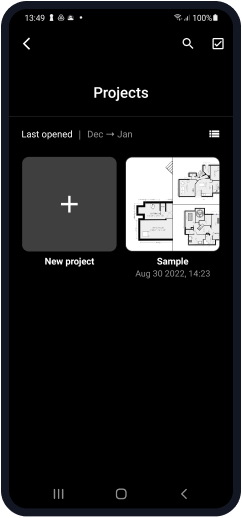
Escolha um arquivo que represente o local a ser analisado (planta baixa) na sua biblioteca ou tire uma foto de uma planta baixa ou mapa.
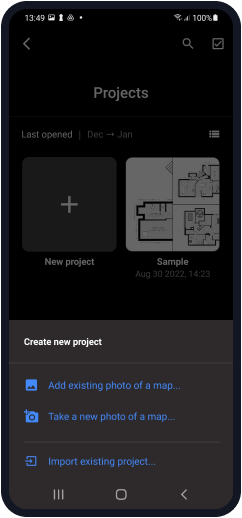
Dê um nome ao seu projeto, como “Meu escritório”, e faça uma breve descrição.
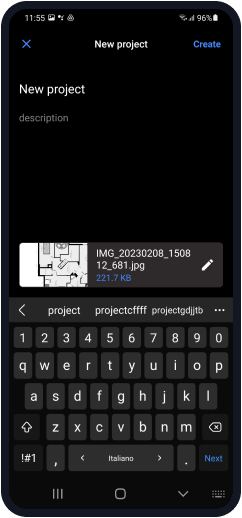
Calibre seu mapa: selecione dois pontos no mapa, insira a distância real entre eles e confirme a unidade de medida correta (pés ou metros).
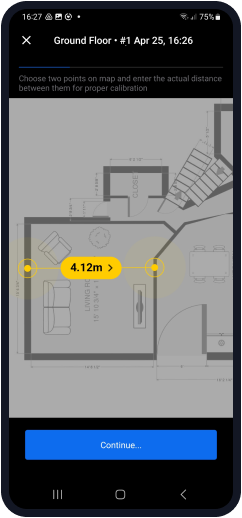
Defina o tipo de área. Escolha o tamanho do local (pequeno, médio, grande, muito grande).
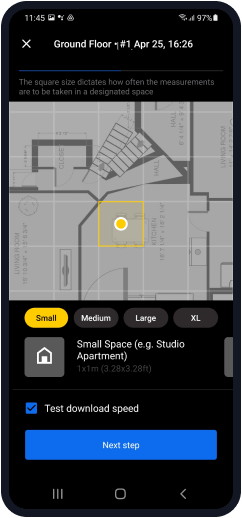
Inicie a varredura, fazendo pelo menos 3 pontos de amostragem para construir o mapa de calor.
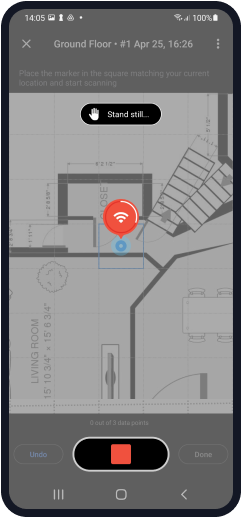
Após a conclusão do levantamento da área da Wi-Fi, você pode criar mapas de calor no seu dispositivo Android (três tipos principais disponíveis via compra no aplicativo) ou exportar o projeto para o seu computador Mac ou Windows para visualizar e analisar os diversos mapas de calor na versão desktop do NetSpot.
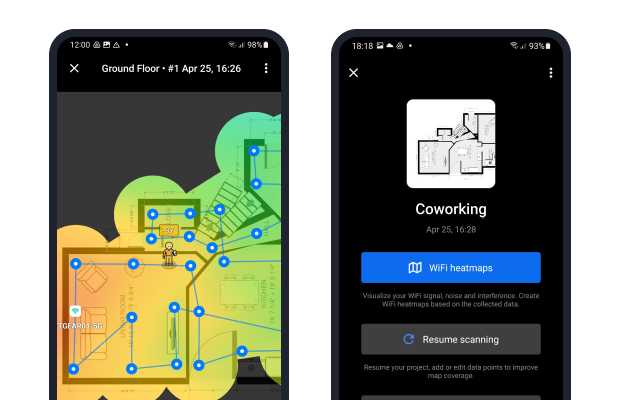
O NetSpot simplifica o processo de interpretação de mapas de calor de WiFi usando um sistema de cores claro e intuitivo: vermelho representa um sinal forte (quente), verde indica um sinal médio e azul mostra um sinal fraco (frio).
Com o NetSpot para Windows e macOS, você pode criar vários tipos diferentes de mapas de calor e alternar entre eles com apenas um clique.
Conclusione
Seu dispositivo Android pode fornecer informações úteis sobre redes WiFi próximas se você usar um aplicativo poderoso de mapeamento de calor, como o NetSpot. Como descrito neste artigo, criar um mapa de calor detalhado da rede WiFi não é difícil, e os benefícios de visualizar a cobertura de sinal em um mapa são numerosos.
Mapa de Calor WiFi Android — FAQs
Para criar um mapa de calor da sua rede WiFi, você precisa de apenas duas coisas: um dispositivo Android e um aplicativo de mapa de calor de WiFi para Android, como o NetSpot. Crie um novo projeto no aplicativo, calibre seu mapa, tire pontos de amostragem e analise os resultados.
Se o seu mapa de calor revelar áreas com sinal fraco:
- Procure por interferências causadas por outros dispositivos, como telefones sem fio ou micro-ondas.
- Ajuste a posição do roteador para garantir melhor cobertura.
- Alterne para canais menos congestionados ou uma banda de frequência diferente (por exemplo, 5 GHz ou 6 GHz).
- Considere atualizar para um roteador que suporte WiFi 6 ou WiFi 6E para melhor alcance e desempenho.
Um mapa de calor é uma representação visual da distribuição do sinal de Wi-Fi e pode ser usado para identificar áreas com sinal fraco, quantidade de pontos de acesso e outras informações importantes.
Confira nossas recomendações para o melhor programa de mapa de calor Wi-Fi.
Normalmente, o sinal de Wi-Fi fica mais forte à medida que você se aproxima do roteador. Sabendo disso, você pode criar um mapa de calor do sinal com um app de mapeamento de calor de Wi-Fi, como o NetSpot, e usá-lo para determinar onde o sinal é mais forte - o que provavelmente indicará a sua origem.
Existem vários analisadores de Wi-Fi excelentes para Android, mas a nossa recomendação é sempre o NetSpot. Por quê? Porque o NetSpot combina um design amigável com recursos poderosos, oferecendo insights detalhados sobre sua rede WiFi para ajudar a melhorar seu desempenho e cobertura.

Analise, compare e corrija problemas de WiFi — tudo no seu telefone, tablet ou Chromebook Android. Você precisará do Android 8.0+.